 Tutoriel logiciel
Tutoriel logiciel
 application mobile
application mobile
 Comment exporter le package d'installation du jeu depuis Thunderbolt Simulator
Comment exporter le package d'installation du jeu depuis Thunderbolt Simulator
Comment exporter le package d'installation du jeu depuis Thunderbolt Simulator
Thunder Simulator est un puissant émulateur Android. Il peut non seulement importer des jeux pour une opération de simulation, mais également exporter vos jeux préférés sous forme de packages d'installation pour les installer et les jouer sur d'autres appareils. Voici comment exporter le package d'installation du jeu : 1. Ouvrez Thunderbolt Simulator et assurez-vous que le jeu a été importé avec succès. 2. Sur l'interface principale du Thunderbolt Simulator, recherchez le jeu importé et cliquez pour entrer. 3. Dans la barre d'outils au-dessus de l'interface du jeu, cliquez sur le bouton "Exporter le package d'installation". 4. Dans la fenêtre des paramètres d'exportation qui apparaît, sélectionnez le chemin de stockage et le format d'exportation du jeu. 5. Cliquez sur le bouton "OK" pour lancer l'exportation du package d'installation du jeu. 6. Une fois l'exportation terminée, vous pouvez trouver le fichier du package d'installation du jeu exporté dans le chemin de stockage sélectionné. Grâce aux étapes ci-dessus, vous pouvez facilement exporter vos jeux préférés sous forme de packages d'installation, puis les installer et y jouer sur d'autres appareils

Comment exporter des packages d'installation de jeux via Thunderbolt Simulator
Thunderbolt Simulator exporte des packages d'installation de jeux Il existe deux méthodes, l’un consiste à exporter les jeux installés et l’autre à exporter les jeux désinstallés. Voici les étapes détaillées :
1. Exporter [Jeu installé]
Cette méthode est simple Appuyez et maintenez l'icône du jeu et faites-la glisser vers le bouton [Exporter] pour l'exporter.
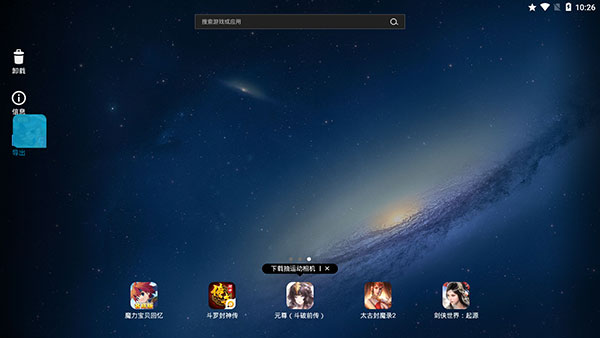
2. Une fois l'exportation terminée, le dossier d'exportation par défaut est : C:UsersadministratorDocumentsThunder Simulator Pictures. Ouvrez ce dossier pour afficher le fichier apk exporté.
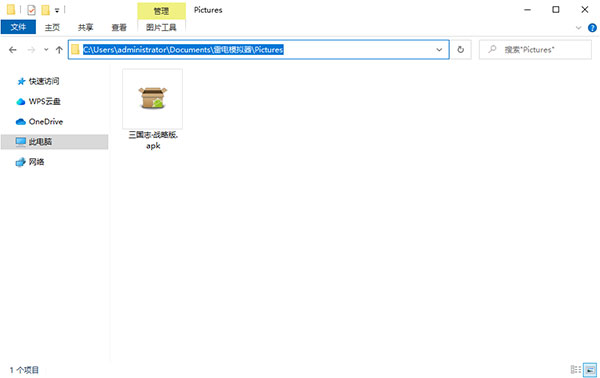
2. Exporter [Jeu non installé]
1 Cette méthode est plus compliquée. Tout d'abord, nous devons ouvrir la fonction de gestion de fichiers du simulateur Lightning, trouver le fichier apk à exporter et procéder dans le processus. petite case à gauche Chèque.
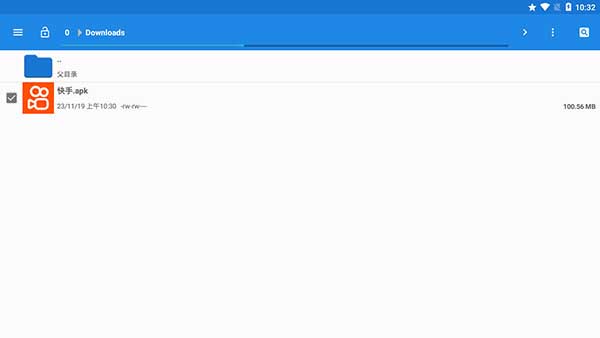
2. Recherchez ensuite le dossier Images dans le répertoire racine, cliquez sur le bouton ┇ dans le coin supérieur droit et sélectionnez l'option de déplacement.

3. Attendez ensuite l'opération de déménagement.
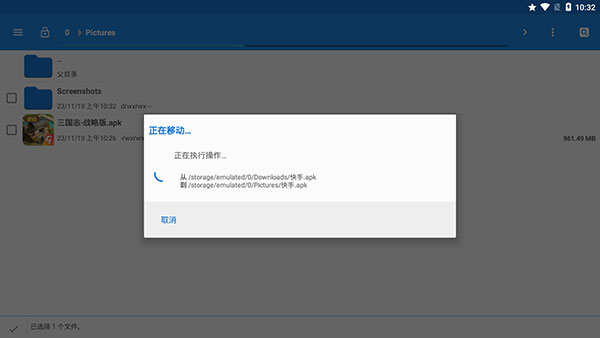
4. Une fois le déplacement terminé, nous pouvons retrouver le fichier apk que nous venons d'exporter dans le même dossier d'exportation par défaut.
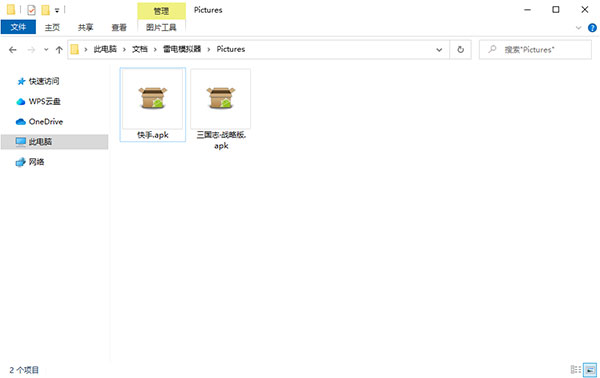
Ce qui précède est le contenu détaillé de. pour plus d'informations, suivez d'autres articles connexes sur le site Web de PHP en chinois!

Outils d'IA chauds

Undresser.AI Undress
Application basée sur l'IA pour créer des photos de nu réalistes

AI Clothes Remover
Outil d'IA en ligne pour supprimer les vêtements des photos.

Undress AI Tool
Images de déshabillage gratuites

Clothoff.io
Dissolvant de vêtements AI

AI Hentai Generator
Générez AI Hentai gratuitement.

Article chaud

Outils chauds

Bloc-notes++7.3.1
Éditeur de code facile à utiliser et gratuit

SublimeText3 version chinoise
Version chinoise, très simple à utiliser

Envoyer Studio 13.0.1
Puissant environnement de développement intégré PHP

Dreamweaver CS6
Outils de développement Web visuel

SublimeText3 version Mac
Logiciel d'édition de code au niveau de Dieu (SublimeText3)
 Désinstaller complètement Xiaomi Game Center: pas de restes!
Mar 18, 2025 pm 06:00 PM
Désinstaller complètement Xiaomi Game Center: pas de restes!
Mar 18, 2025 pm 06:00 PM
L'article détaille les étapes pour désinstaller complètement Xiaomi Game Center, supprimer les fichiers résiduels, empêcher la réinstallation automatique et vérifier la suppression de l'application d'un appareil.
 Comment supprimer le Centre de jeu Xiaomi: Compléter la désinstallation Guide
Mar 18, 2025 pm 05:58 PM
Comment supprimer le Centre de jeu Xiaomi: Compléter la désinstallation Guide
Mar 18, 2025 pm 05:58 PM
Détails de l'article Étapes pour désinstaller complètement le centre de jeu Xiaomi des appareils Xiaomi, discutant des avantages et des risques de performance impliqués dans le processus. Compte de charge: 159
 Le moyen le plus rapide de désinstaller le Xiaomi Game Center (2025)
Mar 18, 2025 pm 06:03 PM
Le moyen le plus rapide de désinstaller le Xiaomi Game Center (2025)
Mar 18, 2025 pm 06:03 PM
L'article traite du moyen le plus rapide de désinstaller le Xiaomi Game Center en 2025 en utilisant des paramètres intégrés, avec des outils tiers en option pour l'efficacité.Conde de charge: 159
 Xiaomi Game Center est resté? Voici comment le désinstaller!
Mar 18, 2025 pm 06:01 PM
Xiaomi Game Center est resté? Voici comment le désinstaller!
Mar 18, 2025 pm 06:01 PM
L'article discute de la désinstallation du Centre de jeu Xiaomi, de dépanner et d'explorer des alternatives de jeu. Le principal problème est le dysfonctionnement et la suppression de l'application.
 Comment désinstaller le centre de jeu Xiaomi
Mar 18, 2025 pm 06:01 PM
Comment désinstaller le centre de jeu Xiaomi
Mar 18, 2025 pm 06:01 PM
L'article fournit un guide détaillé sur la désinstallation du Xiaomi Game Center, la discussion des méthodes standard et alternatives et des améliorations potentielles des performances après un stallation.
 Xiaomi Game Center Désinstaller: augmenter la vitesse du téléphone en quelques minutes!
Mar 18, 2025 pm 06:04 PM
Xiaomi Game Center Désinstaller: augmenter la vitesse du téléphone en quelques minutes!
Mar 18, 2025 pm 06:04 PM
L'article fournit un guide détaillé sur la suppression complètement de Xiaomi Game Center des appareils Xiaomi, y compris les étapes de désinstallation, l'intégration du système de désactivation, la compensation des données résiduelles et le redémarrage. Il discute également de l'optimisation des performances après
 `` Liketones '' est un accordeur de guitare sans publicité ni vense ascendante
Mar 22, 2025 am 10:16 AM
`` Liketones '' est un accordeur de guitare sans publicité ni vense ascendante
Mar 22, 2025 am 10:16 AM
J'ai essayé de revenir à jouer de la guitare et j'ai remarqué une chose: l'App Store et Google Play sont remplis d'applications de guitare qui sont pleines de ventes ou de publicités. N'y a-t-il aucune application qui vous aide à vous régler
 Xiaomi Game Center Désinstal: The Ultimate Retimate Reboval Guide
Mar 18, 2025 pm 05:59 PM
Xiaomi Game Center Désinstal: The Ultimate Retimate Reboval Guide
Mar 18, 2025 pm 05:59 PM
Ce guide aborde la désinstallation du Xiaomi Game Center, en se concentrant sur les problèmes communs après l'unité de stallation, en assurant la suppression complète des fichiers résiduels et en empêchant la réinstallation automatique.





